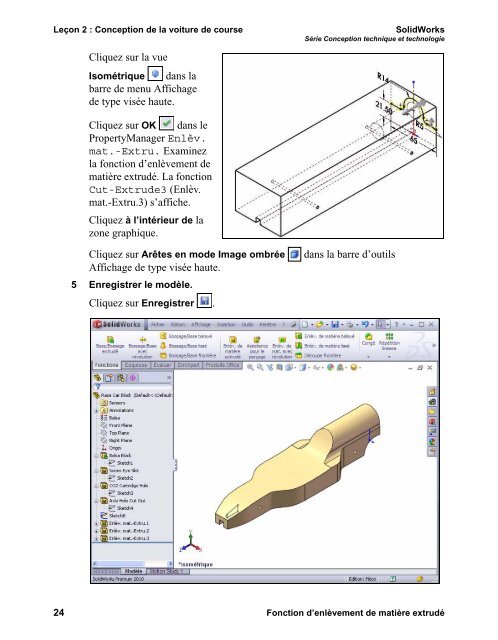Projet de conception F1 in SchoolsTM avec le logiciel SolidWorks ...
Projet de conception F1 in SchoolsTM avec le logiciel SolidWorks ... Projet de conception F1 in SchoolsTM avec le logiciel SolidWorks ...
Leçon 2 : Conception de la voiture de course SolidWorks Série Conception technique et technologie Cliquez sur la vue Isométrique dans la barre de menu Affichage de type visée haute. Cliquez sur OK dans le PropertyManager Enlèv. mat.-Extru. Examinez la fonction d’enlèvement de matière extrudé. La fonction Cut-Extrude3 (Enlèv. mat.-Extru.3) s’affiche. Cliquez à l’intérieur de la zone graphique. Cliquez sur Arêtes en mode Image ombrée dans la barre d’outils Affichage de type visée haute. 5 Enregistrer le modèle. Cliquez sur Enregistrer . 24 Fonction d’enlèvement de matière extrudé
SolidWorks Leçon 2 : Conception de la voiture de course Série Conception technique et technologie Création de l’aile avant 1 Créer une fonction Bossage extrudé de plan milieu. Cliquez à l’aide du bouton droit de la souris sur Sketch8 (Esquisse 8) dans l’arbre de création FeatureManager. Sketch8 est l’esquisse de l’aile avant de la voiturer. Cliquez sur Editer l’esquisse dans la barre d’outils contextuelle. La barre d’outils Esquisse apparaît dans le Gestionnaire de commandes. Cliquez sur la vue Droite dans la barre d’outils Affichage de type visée haute. Cliquez sur la touche z pour ajuster le modèle à la zone graphique. Examinez les cotes de l’esquisse. 2 Créer une fonction Bossage extrudé. La fonction Bossage extrudé ajoute du matériau au modèle. Cliquez sur l’onglet Fonctions dans le Gestionnaire de commandes. La barre d’outils Fonctions s’affiche. Cliquez sur Base/Bossage extrudé dans la barre d’outils Fonctions. Le PropertyManager Boss.-Extru. s’affiche. Sélectionnez Plan milieu comme Condition de fin pour Direction 1. Entrez 50,00 mm comme Profondeur. Création de l’aile avant 25
- Page 1 and 2: Projet de conception F1 in Schools
- Page 3 and 4: SolidWorks Série Conception techni
- Page 5 and 6: SolidWorks Série Conception techni
- Page 7 and 8: SolidWorks Leçon 1 : Introduction
- Page 9 and 10: SolidWorks Leçon 1 : Introduction
- Page 11 and 12: SolidWorks Leçon 1 : Introduction
- Page 13 and 14: SolidWorks Leçon 1 : Introduction
- Page 15 and 16: SolidWorks Série Conception techni
- Page 17 and 18: SolidWorks Leçon 2 : Conception de
- Page 19 and 20: SolidWorks Leçon 2 : Conception de
- Page 21 and 22: SolidWorks Leçon 2 : Conception de
- Page 23 and 24: SolidWorks Leçon 2 : Conception de
- Page 25 and 26: SolidWorks Leçon 2 : Conception de
- Page 27: SolidWorks Leçon 2 : Conception de
- Page 31 and 32: SolidWorks Leçon 2 : Conception de
- Page 33 and 34: SolidWorks Leçon 2 : Conception de
- Page 35 and 36: SolidWorks Leçon 2 : Conception de
- Page 37 and 38: SolidWorks Leçon 2 : Conception de
- Page 39 and 40: SolidWorks Leçon 2 : Conception de
- Page 41 and 42: SolidWorks Leçon 2 : Conception de
- Page 43 and 44: SolidWorks Leçon 2 : Conception de
- Page 45 and 46: SolidWorks Leçon 2 : Conception de
- Page 47 and 48: SolidWorks Leçon 2 : Conception de
- Page 49 and 50: SolidWorks Leçon 2 : Conception de
- Page 51 and 52: SolidWorks Leçon 2 : Conception de
- Page 53 and 54: SolidWorks Leçon 2 : Conception de
- Page 55 and 56: SolidWorks Leçon 2 : Conception de
- Page 57 and 58: SolidWorks Leçon 2 : Conception de
- Page 59 and 60: SolidWorks Leçon 2 : Conception de
- Page 61 and 62: SolidWorks Leçon 2 : Conception de
- Page 63 and 64: SolidWorks Leçon 2 : Conception de
- Page 65 and 66: SolidWorks Leçon 2 : Conception de
- Page 67 and 68: SolidWorks Leçon 2 : Conception de
- Page 69 and 70: SolidWorks Série Conception techni
- Page 71 and 72: SolidWorks Leçon 3 : Création d
- Page 73 and 74: SolidWorks Leçon 3 : Création d
- Page 75 and 76: SolidWorks Leçon 3 : Création d
- Page 77 and 78: SolidWorks Leçon 3 : Création d
Leçon 2 : Conception <strong>de</strong> la voiture <strong>de</strong> course <strong>SolidWorks</strong><br />
Série Conception technique et technologie<br />
Cliquez sur la vue<br />
Isométrique dans la<br />
barre <strong>de</strong> menu Affichage<br />
<strong>de</strong> type visée haute.<br />
Cliquez sur OK dans <strong>le</strong><br />
PropertyManager Enlèv.<br />
mat.-Extru. Exam<strong>in</strong>ez<br />
la fonction d’enlèvement <strong>de</strong><br />
matière extrudé. La fonction<br />
Cut-Extru<strong>de</strong>3 (Enlèv.<br />
mat.-Extru.3) s’affiche.<br />
Cliquez à l’<strong>in</strong>térieur <strong>de</strong> la<br />
zone graphique.<br />
Cliquez sur Arêtes en mo<strong>de</strong> Image ombrée dans la barre d’outils<br />
Affichage <strong>de</strong> type visée haute.<br />
5 Enregistrer <strong>le</strong> modè<strong>le</strong>.<br />
Cliquez sur Enregistrer .<br />
24 Fonction d’enlèvement <strong>de</strong> matière extrudé